Tout ce que vous devez savoir sur le bouton WPS sur un routeur

La configuration d
Une carte graphique dédiée ou un GPU n'est pas un composant matériel essentiel. Les ordinateurs sont parfaitement capables de fonctionner sans eux en utilisant uniquement la carte graphique intégrée. En fait, vous trouverez de nombreux systèmes disponibles aujourd'hui qui n'ont pas de GPU dédié mais qui sont livrés avec des SSD et les derniers processeurs. Cela dit, si vous avez besoin de jouer à des jeux, vous ne pouvez pas vous passer d'un GPU.
Les jeux vous disent toujours ce qui est le mieux et quelle est la configuration matérielle minimale requise pour les exécuter. Si votre matériel se situe dans la plage matérielle recommandée, vous êtes prêt à partir, mais votre GPU actuel pourrait être capable de fournir une meilleure expérience de jeu. La seule façon de le savoir est de le tester.
Un test de stress GPU oblige votre GPU à fonctionner à sa capacité maximale pendant une période prolongée. Normalement, un GPU n'est utilisé que lorsqu'une application spécifique, par exemple un jeu, est en cours d'exécution. Pendant ce temps, il peut fonctionner à des niveaux faibles ou modérés, ou il peut fonctionner à un niveau élevé. C'est à ce niveau élevé que le GPU peut être considéré en stress mais ce n'est pas la même chose qu'un stress test.
Lorsque vous jouez à un jeu qui a des exigences graphiques élevées, votre GPU peut passer par une utilisation élevée et modérée. Même s'il fonctionne constamment à un taux/vitesse élevé, il ne fonctionnera pas aussi dur qu'il le ferait lors d'un test de résistance.
Un test de stress du GPU exécutera le GPU à sa capacité maximale et verra à quel point il fonctionne. Si votre système continue de fonctionner sans problème, c'est-à-dire en cas de plantage, cela signifie qu'il peut fonctionner correctement lorsqu'il est poussé. Si le système plante, cela signifie que vous avez trouvé la limite supérieure des capacités de votre GPU.
Avant de commencer un test de stress GPU, vous devez le savoir ;
Il existe de nombreux outils de test de stress GPU que vous pouvez utiliser sur un système Windows 10. Beaucoup d'entre eux ont également leurs propres outils de surveillance du système qui vous montrent comment votre système résiste au stress. Si l'outil de votre choix n'a pas d'outil de surveillance du système, essayez HWiNFO ou MSI Afterburner .
Les deux paramètres que vous devez absolument surveiller sont la température et l'utilisation du GPU. Avec la température, vous devez savoir que si un système devient trop chaud, mais ne tombe pas en panne, la chaleur soutenue peut tout de même l'endommager.
OCCT est une application gratuite qui peut tester différents composants matériels sur votre système, le GPU en fait partie.
Une bonne raison d'utiliser cette application est qu'elle intègre une surveillance du système, qu'elle permet aux utilisateurs de contrôler la durée d'exécution d'un test et que l'interface utilisateur présente des résultats faciles à comprendre même si vous ne savez pas grand-chose sur les performances d'un GPU. métrique.
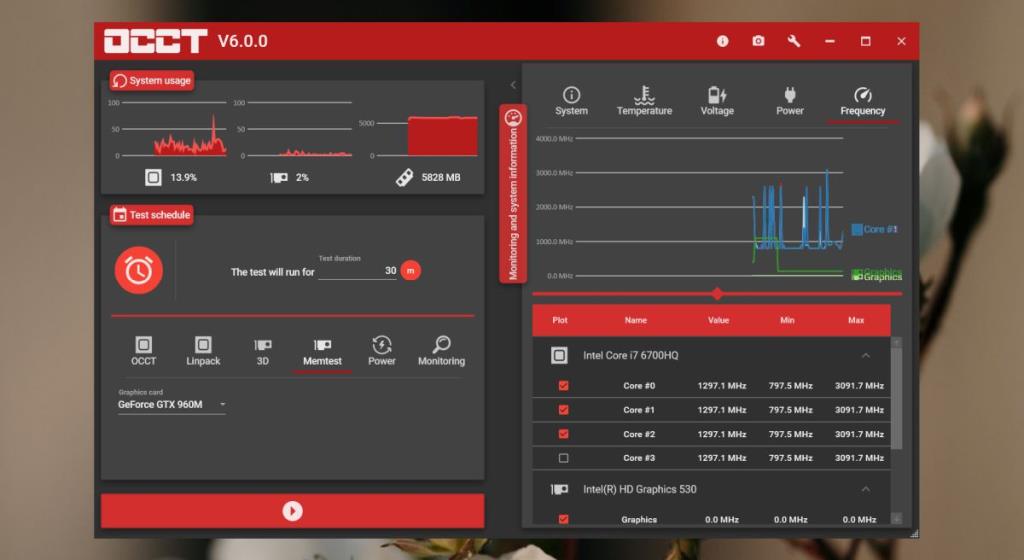
FurMark est mieux utilisé pour les tests de niveau modéré. Il teste les contraintes par rapport aux benchmarks OpenGL et est un bon outil pour vérifier le bon fonctionnement de votre GPU. Vous pouvez exécuter le test sur différentes résolutions et l'outil peut tester à la fois le GPU et la carte graphique intégrée. Il dispose également d'un contrôle de température intégré qui déclenchera une alarme si votre système est trop chaud. Le contrôle de la température peut être configuré à partir des paramètres de l'application.
Si vous cherchez à mettre votre GPU à l'épreuve, Unigine Heaven est l'outil à utiliser. Cela mettra la puce sous autant de stress que possible. L'outil a des limitations matérielles, c'est-à-dire qu'il nécessite ATI Radeon HD 4xxx et supérieur, Intel HD 3000 et supérieur, ou NVIDIA GeForce 8xxx et supérieur.
Si votre puce GPU est plus ancienne que ces modèles, cet outil n'est pas pour vous.
L'outil nécessite également 512 mémoire vidéo et 1 Go d'espace disque libre, mais ces deux sont normalement disponibles sur les systèmes bas de gamme. Une fois installé, vous exécuterez l'outil Heaven Benchmark. Il vous guidera à travers un monde de jeu conçu pour tester les capacités de votre GPU et est facilement l'un des tests les plus amusants que vous ayez jamais exécutés. Pour un test plus exigeant, essayez Unigine Superposition par le même développeur.
Nous avons mentionné que le test de résistance d'un GPU est chronométré et que plus il s'exécute longtemps, plus vous savez à quel point il est stable. Cela dit, utilisez ce qui suit comme référence lorsque vous exécutez un test de résistance.
Les tests de résistance ne doivent pas être exécutés avec désinvolture. Ils ont le potentiel d'endommager le matériel, cependant, chaque fois que vous pensez remplacer votre GPU ou si vous l'avez overclocké/sous-cadré/sous-volté, effectuer un test de résistance est une bonne idée.
Si les nouveaux paramètres du GPU le rendent instable lorsqu'il est obligé de travailler plus vite, il est bon de le savoir au préalable pour pouvoir le réparer et éviter un plantage du système au mauvais moment.
La configuration d
Le répéteur et l
Si vous avez accidentellement ou volontairement mis à jour votre iPod Touch 2G vers iOS 4.0.2, vous pouvez le jailbreaker avec la version 0.9.5b5-5 de Redsn0w. Apple a
Note de l'éditeur : Apple Magic Trackpad est un appareil merveilleux qui n'est limité qu'à Mac OS X. Si vous prévoyez de l'utiliser sur Windows 7 (32 bits ou 64 bits),
Notes de l'éditeur : ces conseils sont destinés aux utilisateurs qui débutent dans Firefox. Ce sont des conseils de base et non des conseils avancés. Votre Firefox se charge-t-il
Les câbles Ethernet vous permettent de connecter votre modem à votre routeur WiFi ou directement à votre ordinateur. En savoir plus sur quand choisir Ethernet plutôt que Wi-Fi.
L'une de mes émissions de télévision préférées est The office. J'adore cette émission mais elle prend aussi beaucoup d'espace sur le disque dur, avec chaque épisode de 350 Mo. j'encombre mon
Est-ce qu'Alexa peut appeler le 911 est une question très posée par les utilisateurs d'Alexa. Si vous en faites partie, lisez cet article pour connaître la réponse.
Enfin, il y a des nouvelles géniales pour les propriétaires d'iPad qui cherchaient à voir du contenu Flash sur leurs tablettes. Ce port Flash pour iPad n'est parfait que
Voulez-vous connaître la différence entre FreeSync et G Sync ? Si oui, lisez notre brève discussion sur les f=différences les plus importantes.
